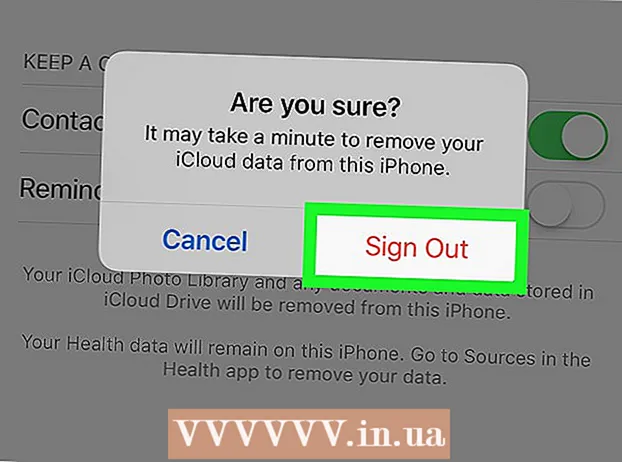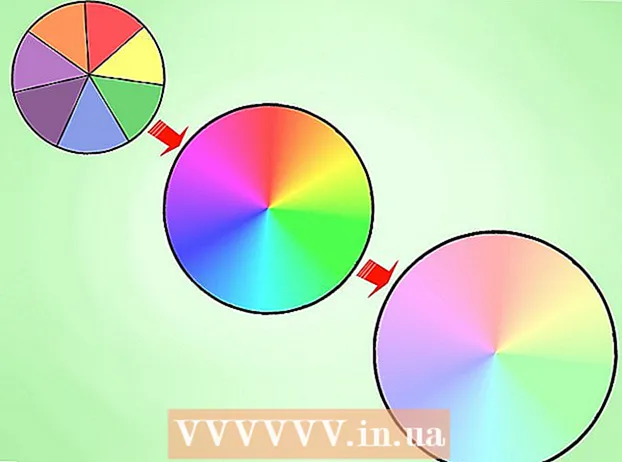Auteur:
Eugene Taylor
Denlaod Vun Der Kreatioun:
14 August 2021
Update Datum:
22 Juni 2024

Inhalt
Nodeems Dir dëse Schrëtt-fir-Schrëtt Plang gemaach hutt, kënnt Dir Gmail benotze fir E-Mailen un all Är Frënn, Famill a Kollegen ze schécken. Mellt Iech einfach op Gmail.com un a klickt "Komponéieren" uewe lénks op Ärem Écran fir ze schreiwen!
Ze trëppelen
Method 1 vun 2: Mat Ärem Computer
 Géi op Gmail.com.
Géi op Gmail.com. Klickt op Account erstellen.
Klickt op Account erstellen.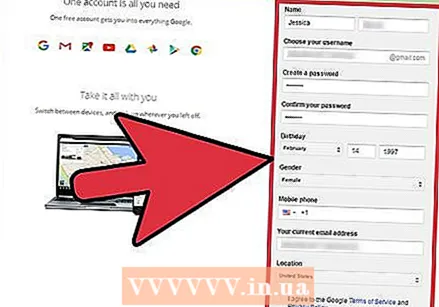 Fëllt déi néideg Informatioun aus. Klickt duerno op Next a liest d'Instruktioune vum Bildschirm fir den Umeldungsprozess ze kompletéieren.
Fëllt déi néideg Informatioun aus. Klickt duerno op Next a liest d'Instruktioune vum Bildschirm fir den Umeldungsprozess ze kompletéieren.  Aloggen op Gmail. Gitt Äre Benotzernumm a Passwuert a klickt Login.
Aloggen op Gmail. Gitt Äre Benotzernumm a Passwuert a klickt Login.  Klickt op Komponéieren. Dëse Knäppchen steet uewe lénks um Écran ënner de Wierder "Google" a "Gmail".
Klickt op Komponéieren. Dëse Knäppchen steet uewe lénks um Écran ënner de Wierder "Google" a "Gmail".  Gitt d'E-Mail Adress vum Empfänger a.
Gitt d'E-Mail Adress vum Empfänger a.- Fir Äre Message u méi Empfänger ze schécken, kënnt Dir als éischt e Komma aginn an dann déi nächst E-Mail Adress.
 Klickt op Thema.
Klickt op Thema. Gitt de Sujet vun Ärer E-Mail un.
Gitt de Sujet vun Ärer E-Mail un. Schreift Äre Message.
Schreift Äre Message. Klickt op den ënnerstrachten A riets vum Submit Knäppchen fir d'Formatéierungsbar z'entdecken. Mat dëser Bar kënnt Dir Deeler vum Text ënnersträichen, se fett oder kursiv maachen a sou weider.
Klickt op den ënnerstrachten A riets vum Submit Knäppchen fir d'Formatéierungsbar z'entdecken. Mat dëser Bar kënnt Dir Deeler vum Text ënnersträichen, se fett oder kursiv maachen a sou weider. - Ännert d'Schrëft vum Text andeems Dir e puer vum Text wielt, da klickt op Sans Serif an da klickt op eng nei Schrëft.
- Ändert den Textformat andeems Dir e puer vum Text auswielt, klickt op den 2 Ts Knäppchen niewent Sans Serif, an dann e Format auswielen.
- Maacht Ären Text fett andeems Dir en Deel vum Text wielt an da klickt op de B Knäppchen.
- Maacht Ären Text kursiviséiert andeems Dir en Deel vum Text auswielt an dann op Kursiv I klickt.
- Ënnersträicht en Text andeems en en auswielt an da klickt op den ënnerstrachten U.
- Ännert d'Faarf vum Text andeems en en auswielt, da klickt op den ënnerstrachten A a wielt eng Faarf aus dem Menü.
 Klickt op de Paperclip fir eng Datei un Äre Message bäizefügen. E Pop-up Bildschierm wäert elo erschéngen.
Klickt op de Paperclip fir eng Datei un Äre Message bäizefügen. E Pop-up Bildschierm wäert elo erschéngen.  Wielt Är Datei. Fannt déi Datei déi Dir wëllt addéieren a klickt Wielt.
Wielt Är Datei. Fannt déi Datei déi Dir wëllt addéieren a klickt Wielt. - Dir kënnt och e Fichier op Är E-Mail bäifügen andeems Dir drop klickt, de Maustast gedréckt hält an d'Datei an d'E-Mail zitt.
 Klickt op Schécken ënner Ärem Message fir Är E-Mail ze schécken.
Klickt op Schécken ënner Ärem Message fir Är E-Mail ze schécken.
Method 2 vun 2: Mat Ärem Handy
 Géi op Gmail.com.
Géi op Gmail.com. Dréckt E Kont erstellen.
Dréckt E Kont erstellen. Fëllt déi néideg Informatioun aus. Klickt duerno op Next a liest d'Instruktioune vum Bildschirm fir den Umeldungsprozess ze kompletéieren.
Fëllt déi néideg Informatioun aus. Klickt duerno op Next a liest d'Instruktioune vum Bildschirm fir den Umeldungsprozess ze kompletéieren.  Öffnen der Gmail App. Wann Dir et nach net hutt, musst Dir et als éischt am App Store oder Play Store eroflueden.
Öffnen der Gmail App. Wann Dir et nach net hutt, musst Dir et als éischt am App Store oder Play Store eroflueden.  Dréckt "Neie Message". Dëst ass de roude Knäppchen mat engem wäisse Bläistëft drënner riets ënnen op Ärem Écran.
Dréckt "Neie Message". Dëst ass de roude Knäppchen mat engem wäisse Bläistëft drënner riets ënnen op Ärem Écran.  Gitt d'E-Mail Adress vum Empfänger a. Wann Dir tippt, kann den Numm oder d'E-Mail Adress vum Empfänger schonn op Ärem Écran erschéngen. Tippen op dës Adress fir se automatesch auszefëllen.
Gitt d'E-Mail Adress vum Empfänger a. Wann Dir tippt, kann den Numm oder d'E-Mail Adress vum Empfänger schonn op Ärem Écran erschéngen. Tippen op dës Adress fir se automatesch auszefëllen. - Fir Äre Message u méi Empfänger ze schécken, kënnt Dir als éischt e Komma aginn an dann déi nächst E-Mail Adress.
 Press Sujet.
Press Sujet. Gitt e Sujet fir Är E-Mail.
Gitt e Sujet fir Är E-Mail. Schreift Äre Message.
Schreift Äre Message. Tippen op de Paperclip uewe riets um Bildschierm fir eng Datei an Äre Message unzebannen.
Tippen op de Paperclip uewe riets um Bildschierm fir eng Datei an Äre Message unzebannen. Dréckt Datei derbäi.
Dréckt Datei derbäi. Wielt Är Datei. Tippen op d'Datei déi Dir zu Ärem Message wëllt bäifügen.
Wielt Är Datei. Tippen op d'Datei déi Dir zu Ärem Message wëllt bäifügen.  Dréckt de bloe Schécken Knäppchen. Dir fannt dat uewe riets um Écran. Äre Message gëtt elo un d'Empfänger geliwwert deenen hir E-Mail Adressen Dir aginn hutt.
Dréckt de bloe Schécken Knäppchen. Dir fannt dat uewe riets um Écran. Äre Message gëtt elo un d'Empfänger geliwwert deenen hir E-Mail Adressen Dir aginn hutt.